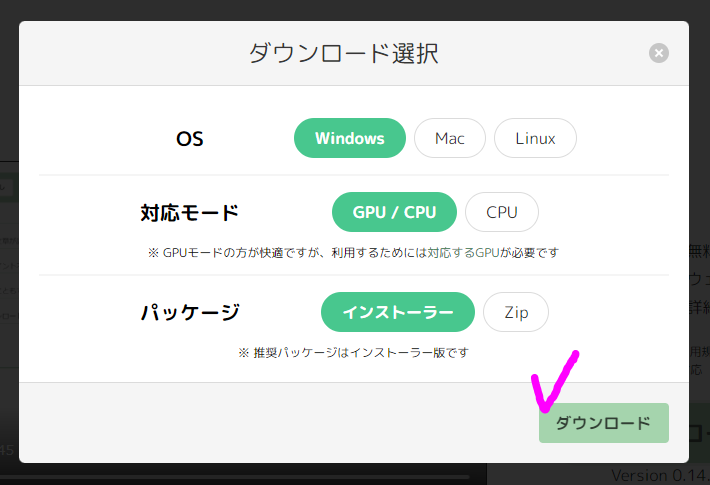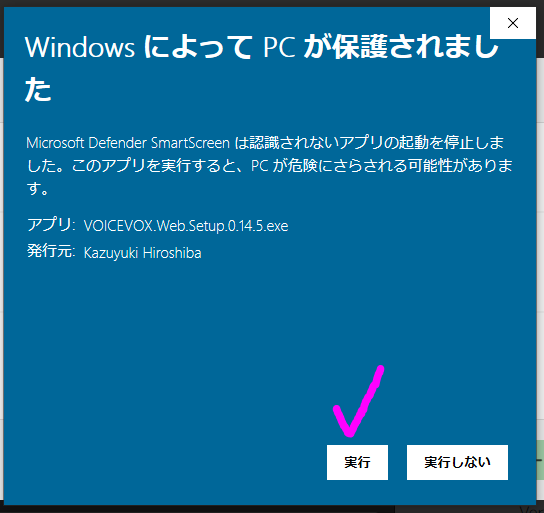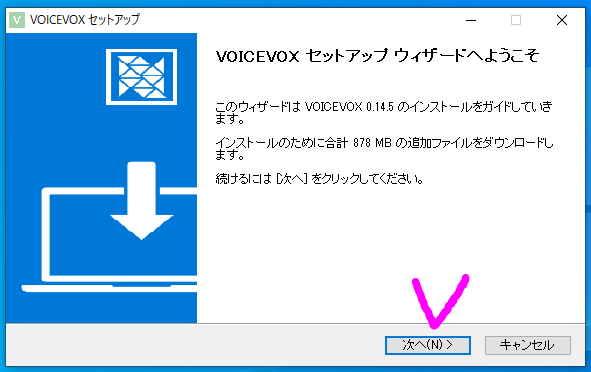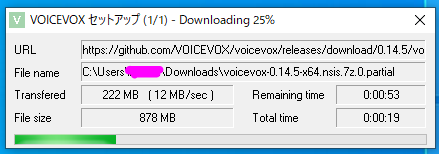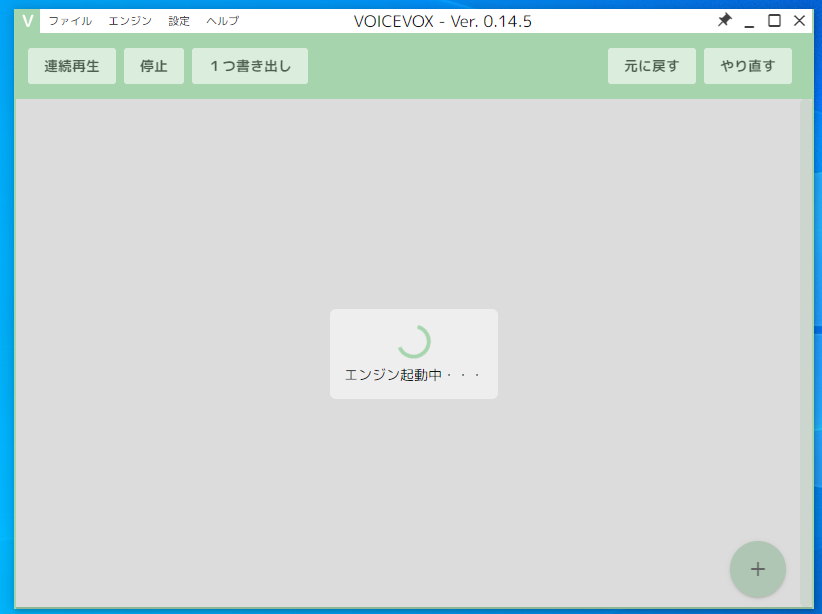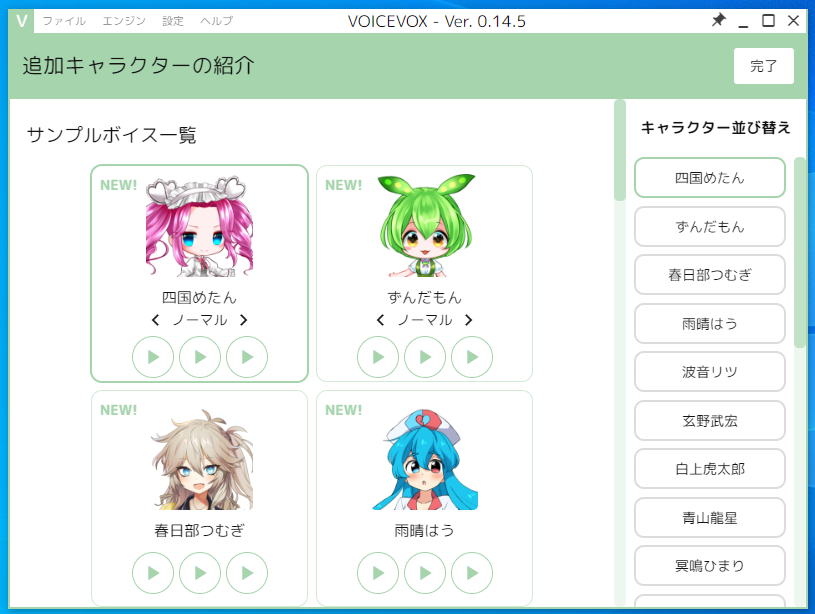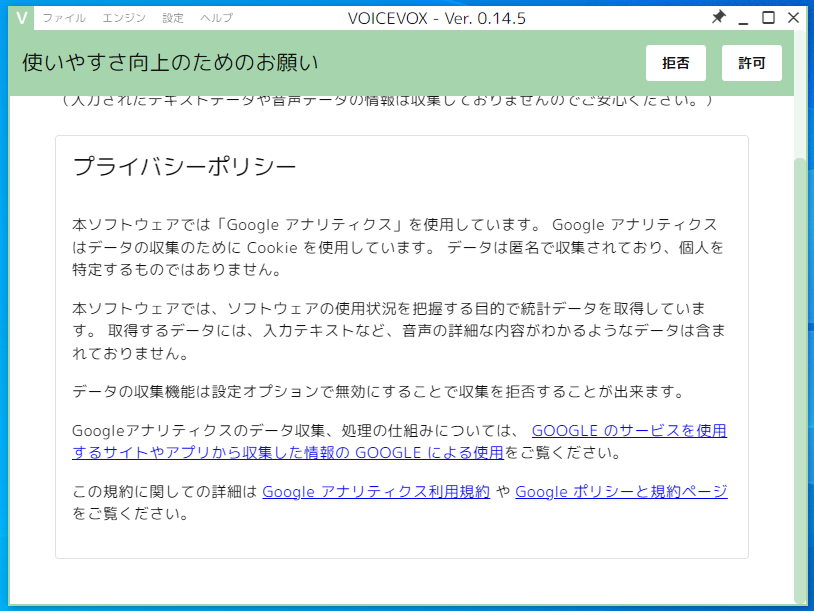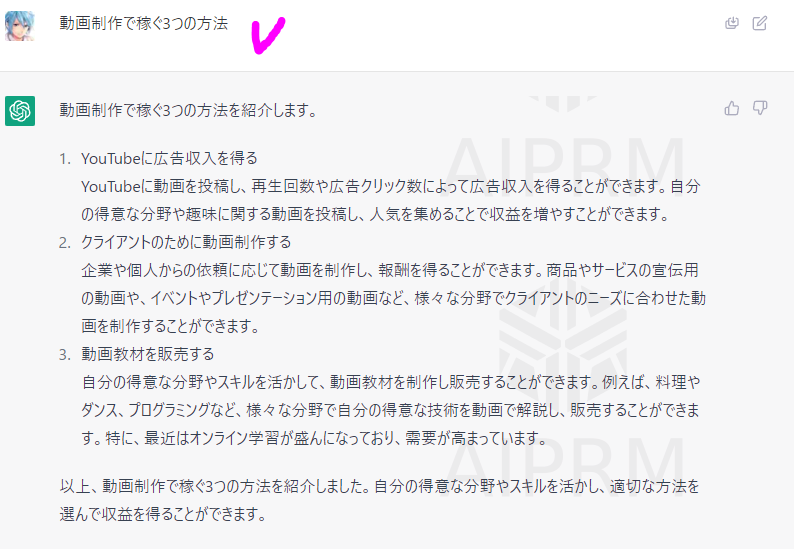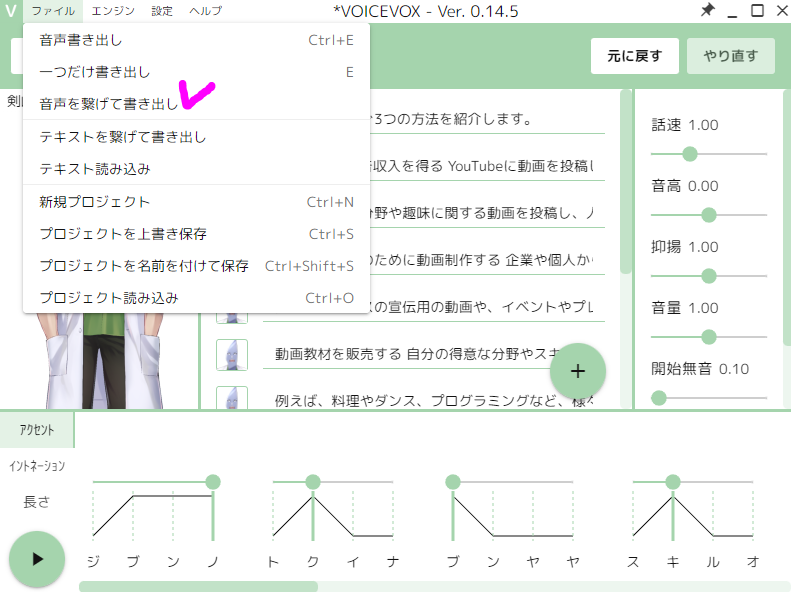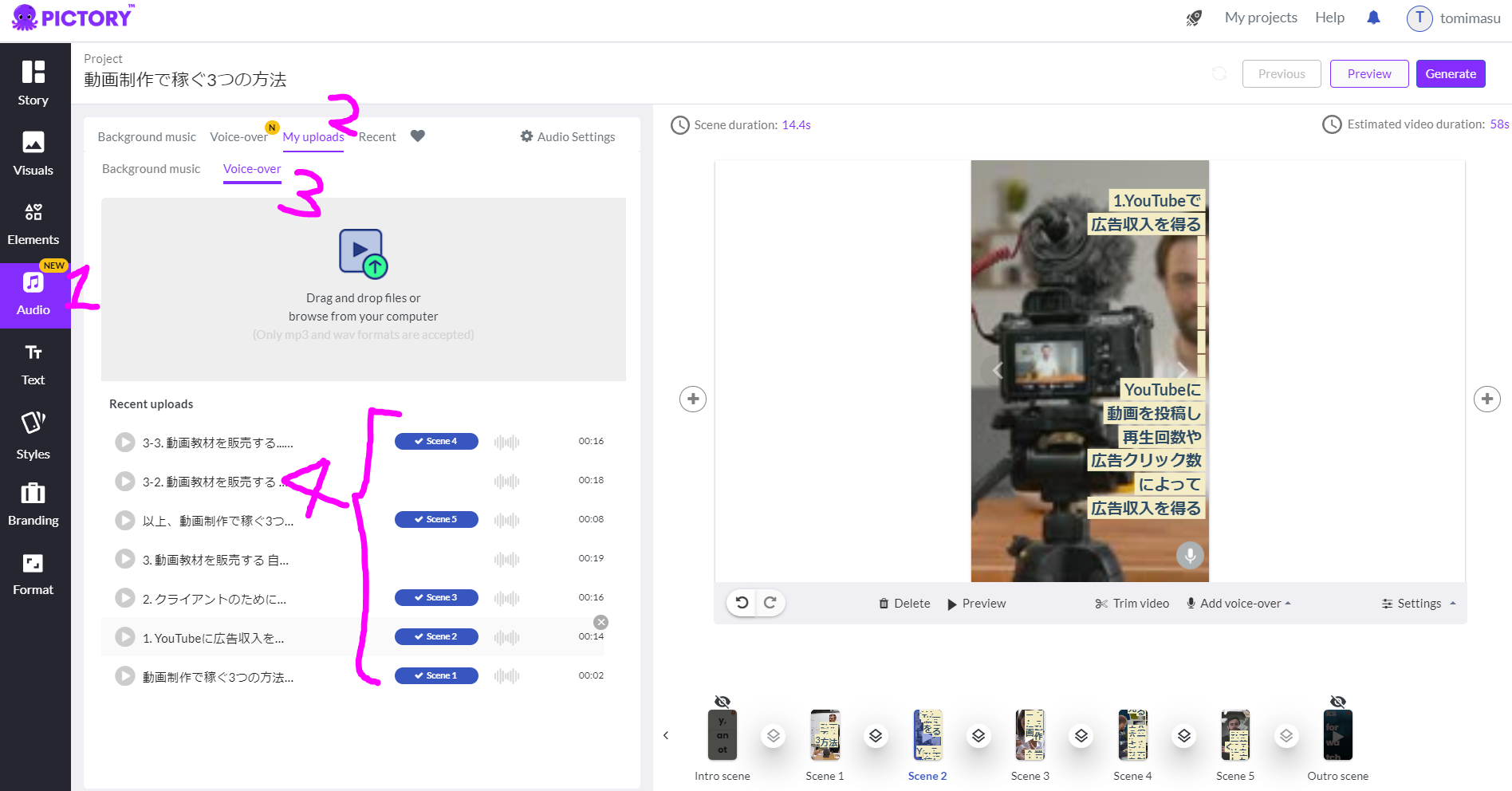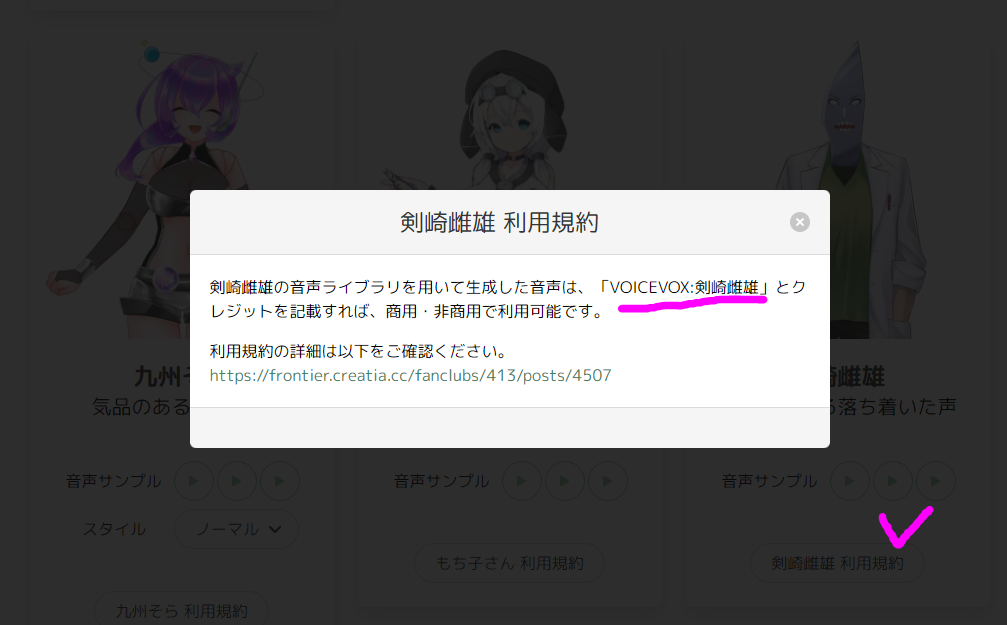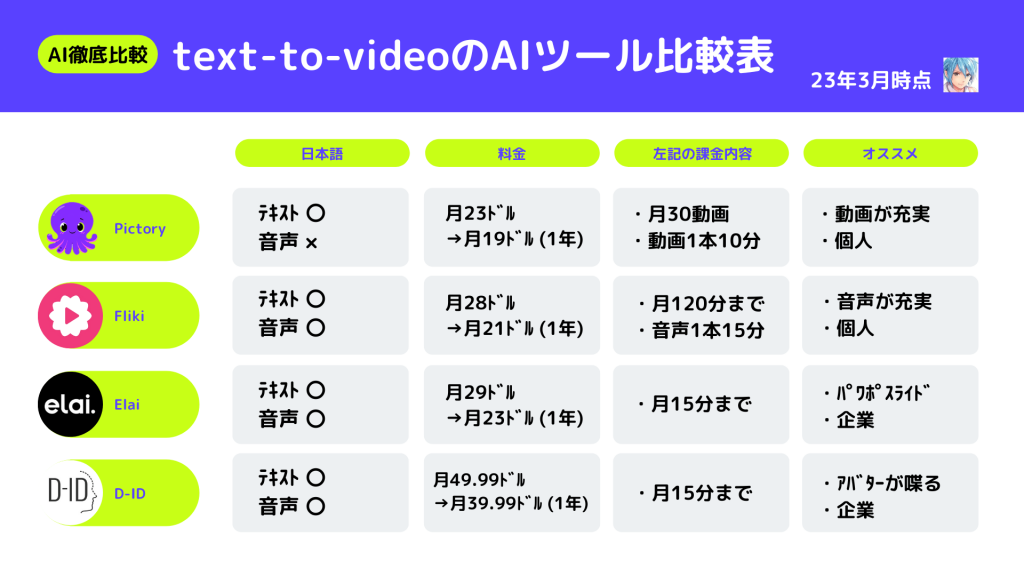PictoryAIで日本語音声を読み上げる方法
とみます(@20tomimasu)です。
PictoryAIは海外のサービスであるため、
音声ライブラリに日本語がありません。
そこで、VOICEVOXという朗読(文章の読み上げ)サービスを使ってみました。
AIに文章を作らせて、AIに動画化させて、AIが読み上げる、これですべての工程を半自動化です。w
商用・非商用問わず、無料で使えるのが助かります。
VOICEVOX(ヴォイスヴォックス)とは
引用…VOICEVOX
公式サイトに、VOICEVOX(ヴォイスヴォックス)とは、
- 無料で使える中品質なテキスト読み上げソフトウェア
と書かれており。
中品質とPRしているのが親近感が湧くよね。
- 商用・非商用問わず無料 (各キャラによって利用規約あり!)
- すぐに使えるソフトウェア
- イントネーションの詳細な調整が可能
とのこと。
早速、ダウンロードしていこう。
VOICEVOXの始め方
引用…VOICEVOX
↑OS、対応モード、パッケージを選択する。
デフォルトのままダウンロードした。
↑PCが危険にさらされる…
という表示がでるので、詳細→実行を選択する。
↑次へを連打し、進めていく。
↑ダウンロード中…
↑アプリが起動中…
↑規約を読んで、同意して使用開始。
↑キャラクター一覧が表示された。
再生ボタンを押して、推しボイスを覚えておこう。
↑プライバシーポリシーを許可する。
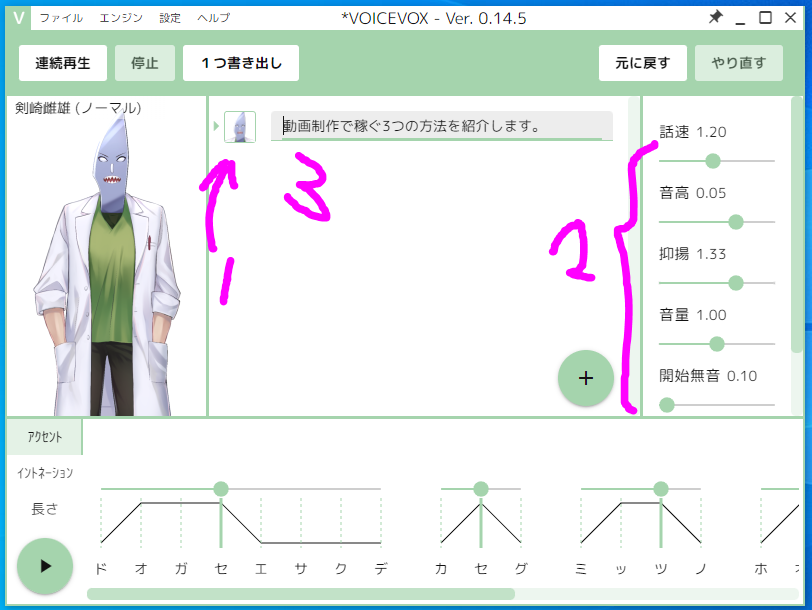
↑個人的に、剣崎雌雄さんの声が良いと感じた。
イラストが独特過ぎるが。w
- キャラクターを選択し、
- 話速や音高を調整しておく。
- テキストをコピペする。
ChatGPTに原稿を書いてもらう
↑試しに、動画制作で稼ぐ3つの方法と入力し、ChatGPTより回答を貰う。
これをコピペして、
↑ファイル→音声を繋げて書き出し、を選択すると、1つの音声ファイルが仕上がった。
あとから、気づくことになるが、PictoryAIに合わせて、シーン毎に音声ファイルを使っておくと、なおさらよい。
PictoryAIに音声ファイルを日本語にする方法
↑PictoryAIでは、3本まで無料で動画を作成できる。
>>ChatGPT→PictoryAIで超効率化! AIによる動画制作方法
動画編集まで進めたら、
- Audioを選択する
- My uploadsを選択する
- Voice-overを選択し、音声ファイルをアップロードする
- 各シーンに応じて、音声ファイルを割り振る
(ついでにいうと、自分の声を録音(レコード)することもできる。)
以上で完成だ。
思ったよりも簡単だね。
ちょっとした注意点としては、
例えば、youtubeショート動画を作成する場合は、音声ファイル自体の合計を1分以内にしておこう。
編集画面で色々と試してみたけど、時間を短縮することが出来なかったので…
最後に、完成した動画ファイルを公開する時の注意点↓
VOICEVOXの音声ファイルを使った場合、クレジット表記を必ずね。
引用…VOICEVOX
↑公式サイトにも書かれているが、
たとえば、今回の剣崎雌雄さんの音声を使わせて頂いた場合、
- VOICEVOX:剣崎雌雄
とクレジットを記載する必要がある。
Youtubeやtwitterなどに一般公開した場合は、必ず表記しておこう。
おわりに
以上「PictoryAIで日本語音声を読み上げる方法」でした。
よし、これで、
AIによって、ほぼ半自動化ですね。w
単純な作業はAIに仕事してもらい、より創作活動に専念していければ。
また、Pictory運営者に、日本語に対応するように依頼中。
票が集まると、開発ロードマップに導入されるので、一票お願いします!!
>>https://feedback.pictory.ai/roadmap/please-add-japanese-voice-over
それでは、また。